Een MF Toolbox compatibele scanner registreren
Met behulp van het MF Toolbox kunt u een scanner registreren bij macOS.
Hier worden de procedures voor netwerkverbinding en USB-verbinding verklaard.
Voorwaarden
Bevestiging van het opgegeven IP-adres (wanneer verbonden met TCP/IP)
Als u het IP-adres niet weet, neem dan contact op met uw netwerkbeheerder.
Bevestiging van het bijbehorende hulpprogramma
Raadpleeg het Readme-bestand voor het hulpprogramma dat overeenkomt met het apparaat.
Procedures
Bij het registreren van een scanner aangesloten via een netwerk
1.
Klik op "Launchpad" in "Dock" → klik op [MF Toolbox].
Als u MF Toolbox voor de eerste keer start of als er geen scanners zijn geregistreerd, wordt een bericht weergegeven waarin wordt aangegeven dat er geen scanners zijn geregistreerd. Sluit het bericht en ga verder naar de volgende stap.
2.
Selecteer [Instellingen netwerkscanner] > [MF Toolbox] in de menubalk.
3.
Klik op [+] aan de onderkant van het dialoogvenster [MF Toolbox - Netwerkscanner].
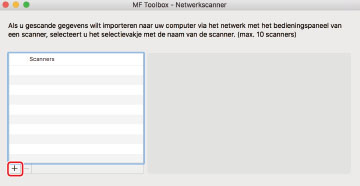
4.
Registreer de scanner.
Voor een Bonjour verbinding
Open het tabblad [Bonjour] → selecteer de naam Bonjour → klik op [Voeg toe].
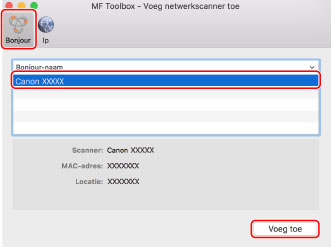
Voor een TCP/IP verbinding
Open het tabblad [IP] → voer het IP-adres van de scanner in → klik op [Voeg toe].
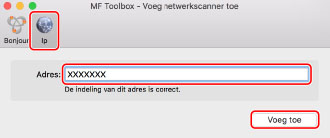
5.
Controleer of de geregistreerde scanner in het dialoogvenster [MF Toolbox - Netwerkscanner] wordt weergegeven.
Als de geregistreerde scanner niet wordt weergegeven, installeert u het stuurprogramma opnieuw.
Bij het registreren van een scanner aangesloten via USB
1.
Zet de scanner aan → verbind de printer en de computer met een USB-kabel.
2.
Klik op "Launchpad" in "Dock" → klik op [MF Toolbox].
MF Toolbox start.
3.
Selecteer [Scanner] in de menubalk → controleer of de geregistreerde scanner in de keuzelijst verschijnt.
Als de scanner niet wordt weergegeven, sluit u de USB opnieuw aan en start u de MF Toolbox opnieuw. Als de scanner nog niet wordt weergegeven, installeert u het stuurprogramma opnieuw.